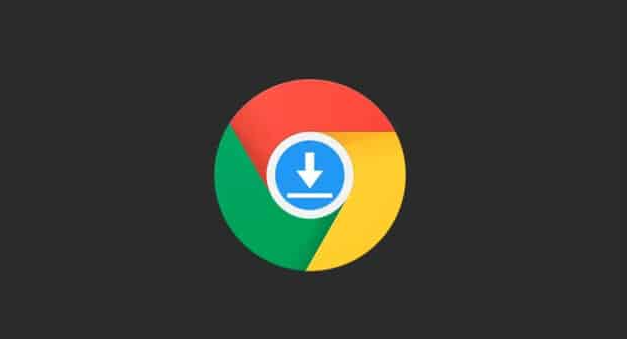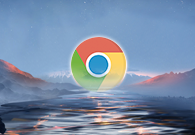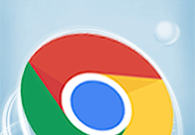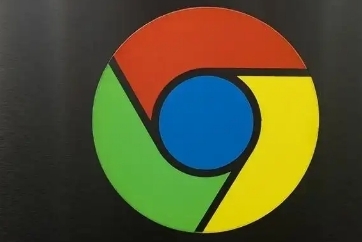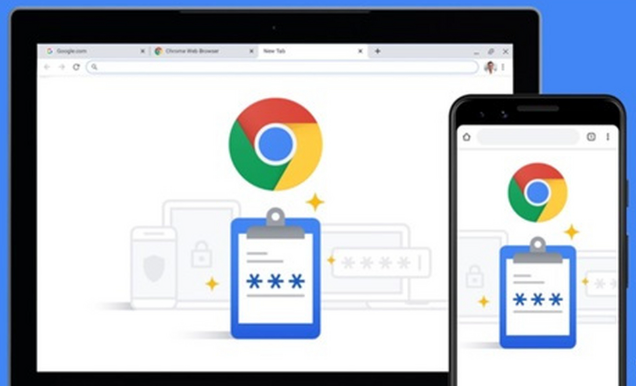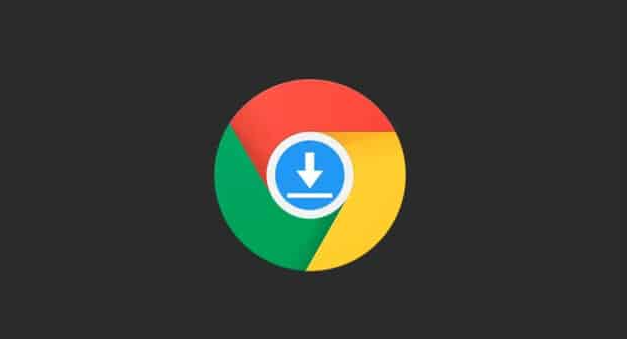
以下是Google浏览器下载文件无法保存到指定目录的原因。
首先,检查默认下载位置设置。在Chrome浏览器中,点击右上角的菜单图标(三个点),选择“设置”,然后在“高级”部分找到“
下载内容”选项。点击进入后,查看“下载前询问每个文件的保存位置”和“默认下载位置”的设置。如果“下载前询问每个文件的保存位置”被勾选,每次下载时都会弹出保存对话框,可能导致文件未保存到指定目录。如果“默认下载位置”设置不正确,也会导致文件保存到错误的位置。
其次,检查文件权限。确保你有权访问和写入指定的目录。如果目录受保护或需要管理员权限,Chrome可能无法将文件保存到该位置。你可以尝试将文件保存到一个你有完全权限的目录,如“文档”或“下载”文件夹。
然后,检查磁盘空间。如果目标磁盘空间不足,Chrome可能无法完成下载操作。你可以检查磁盘剩余空间,并清理不必要的文件以释放空间。
接着,检查浏览器
扩展程序。某些扩展程序可能会干扰Chrome的下载功能,导致文件无法保存到指定目录。你可以尝试禁用所有扩展程序,然后重新尝试下载文件。如果问题解决,逐个启用扩展程序以找到导致问题的扩展程序。
最后,检查操作系统设置。在某些情况下,操作系统的
安全设置或防病毒软件可能会阻止Chrome将文件保存到指定目录。你可以检查操作系统的安全设置和防病毒软件的配置,确保它们没有阻止Chrome的下载功能。